Bagaimana cara menyalin kolom dan hanya menempelkan catatan unik di Excel?
Untuk kolom dengan banyak duplikat, Anda mungkin perlu mendapatkan salinan daftar ini hanya dengan nilai unik. Bagaimana Anda bisa melakukannya? Di artikel ini, kami menyediakan dua metode untuk hanya menempelkan catatan unik dari daftar kolom di Excel.
Tempelkan hanya catatan unik dari daftar dengan fungsi Filter Tingkat Lanjut
Tempelkan hanya catatan unik dari daftar dengan Kutools for Excel
 Tempelkan hanya catatan unik dari daftar dengan fungsi Filter Tingkat Lanjut
Tempelkan hanya catatan unik dari daftar dengan fungsi Filter Tingkat Lanjut
Anda dapat menggunakan fungsi Filter Tingkat Lanjut untuk menyalin dan menempelkan kode ulang unik dari daftar tertentu di Excel. Silakan lakukan sebagai berikut.
1. Pilih daftar kolom yang ingin Anda tempelkan hanya yang unik. Dan kemudian klik Data > Advanced. Lihat tangkapan layar:

2. Dalam bermunculan Filter Lanjutan kotak dialog, Anda perlu:
1). Pilih Salin ke lokasi lain pilihan dalam Tindakan bagian;
2). Dalam Salin ke kotak, klik  tombol untuk memilih sel kosong untuk menempatkan nilai unik;
tombol untuk memilih sel kosong untuk menempatkan nilai unik;
3). Periksalah Rekaman unik saja kotak;
4). Klik OK tombol. Lihat tangkapan layar:

Kemudian Anda hanya dapat melihat nilai unik dalam daftar yang ditempelkan ke kolom yang Anda tentukan.
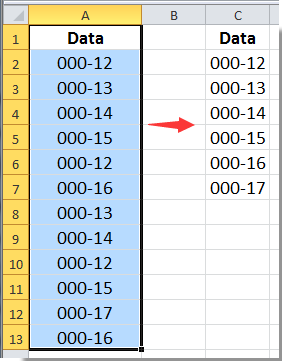
 Tempelkan hanya catatan unik dari daftar dengan Kutools for Excel
Tempelkan hanya catatan unik dari daftar dengan Kutools for Excel
Dengan Pilih Sel Duplikat & Unik kegunaan Kutools untuk Excel, Anda dapat dengan mudah menempelkan hanya nilai unik dari daftar tertentu.
Kutools untuk Excel: dengan lebih dari 300 add-in Excel yang praktis, gratis untuk dicoba tanpa batasan dalam 30 hari. Dapatkan Sekarang untuk uji coba gratis 60 hari
1. Pilih daftar yang ingin Anda tempelkan hanya nilai uniknya. Lalu klik Kutools > Pilih > Pilih Sel Duplikat & Unik. Lihat tangkapan layar:

2. Dalam Pilih Sel Duplikat & Unik kotak dialog, pilih Semua unik (Termasuk duplikat pertama) opsi, lalu klik OK tombol. Di kotak dialog kecil yang baru muncul, klik OK tombol. Lihat tangkapan layar:

Note: Jika Anda hanya ingin memilih nilai unik kecuali duplikat pertama, pilih Nilai unik saja .
3. Sekarang semua nilai unik dipilih, harap salin dengan menekan Ctrl + C secara bersamaan, lalu tempelkan ke kolom baru dengan Ctrl + V kunci.

Klik untuk mengetahui detail lebih lanjut tentang iniPilih Sel Duplikat & Unik kegunaan Kutools untuk Excel. Atau Download uji coba gratis 60 hari sekarang!
 Artikel terkait:
Artikel terkait:
Alat Produktivitas Kantor Terbaik
Tingkatkan Keterampilan Excel Anda dengan Kutools for Excel, dan Rasakan Efisiensi yang Belum Pernah Ada Sebelumnya. Kutools for Excel Menawarkan Lebih dari 300 Fitur Lanjutan untuk Meningkatkan Produktivitas dan Menghemat Waktu. Klik Di Sini untuk Mendapatkan Fitur yang Paling Anda Butuhkan...

Tab Office Membawa antarmuka Tab ke Office, dan Membuat Pekerjaan Anda Jauh Lebih Mudah
- Aktifkan pengeditan dan pembacaan tab di Word, Excel, PowerPoint, Publisher, Access, Visio, dan Project.
- Buka dan buat banyak dokumen di tab baru di jendela yang sama, bukan di jendela baru.
- Meningkatkan produktivitas Anda sebesar 50%, dan mengurangi ratusan klik mouse untuk Anda setiap hari!

